LauncherFenix es un launcher gratuito para Minecraft también conocido como «launcher pirata». Se trata de un gran sustituto del launcher oficial. No solo permite acceso Premium al juego, sino que también, ofrece acceso No-Premium, lo que te permitirá jugar a Minecraft gratis. Además, incluye muchas herramientas que te facilitarán tareas como la instalación de mods, cambio de texturas (skin, capa, elytra), entre otras opciones.
Para poder iniciar el juego, lo único que necesitas es este launcher, que podrás descargar desde la sección Descargas, y debes asegurarte de poseer, preferiblemente, la versión 1.8 de Java, la cual podrás descargar desde su página oficial www.java.com.
El LauncherFenix posee tres tipos de acceso: Premium, LauncherFenix y No-Premium. El tipo «Premium» es para aquellos que compraron el juego o poseen una copia original. El tipo «LauncherFenix» les permitirá iniciar sesión en el launcher con su cuenta de esta página, lo que les brindará acceso a opciones como el cambio de skin/capa desde el mismo launcher. Y por último, el tipo «No-Premium» que no requiere de ninguna cuenta, solo ingresas el nombre con el que deseas jugar y ya podrás ingresar al juego. Los tipos de cuentas «LauncherFenix» y «No-Premium», te permitirán jugar a Minecraft gratis.
Este launcher está destinado a todas las personas que desean jugar Minecraft, tanto premiums como no-premiums, y busca facilitar tareas comunes mediante herramientas que no posee el launcher oficial. El launcher se encuentra en continua actualización por lo que se irán agregando nuevas funciones y herramientas según se vean necesarias, al mismo tiempo que se solucionarán los bugs y errores que se presenten. Si realmente te gusta el juego y tienes la posibilidad de comprarlo, ¡hazlo! puedes adquirirlo desde la página web oficial de Minecraft; adquiriendo una cuenta premium podrás acceder a los servidores exclusivos, y recuerda, siendo usuario premium también podrás seguir utilizando este launcher y disfrutando de sus herramientas gratuitas!
¡No esperes más, descárgalo y compártelo con tus amigos!

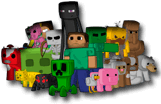

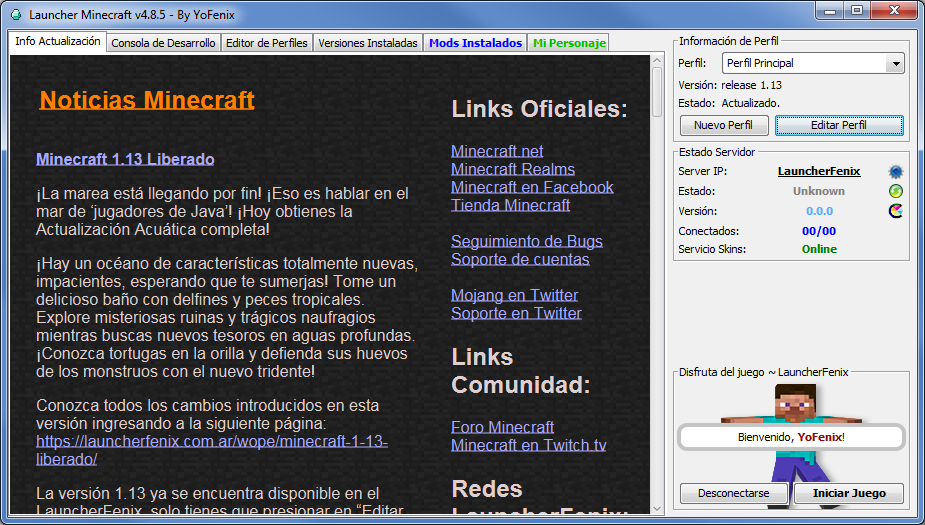
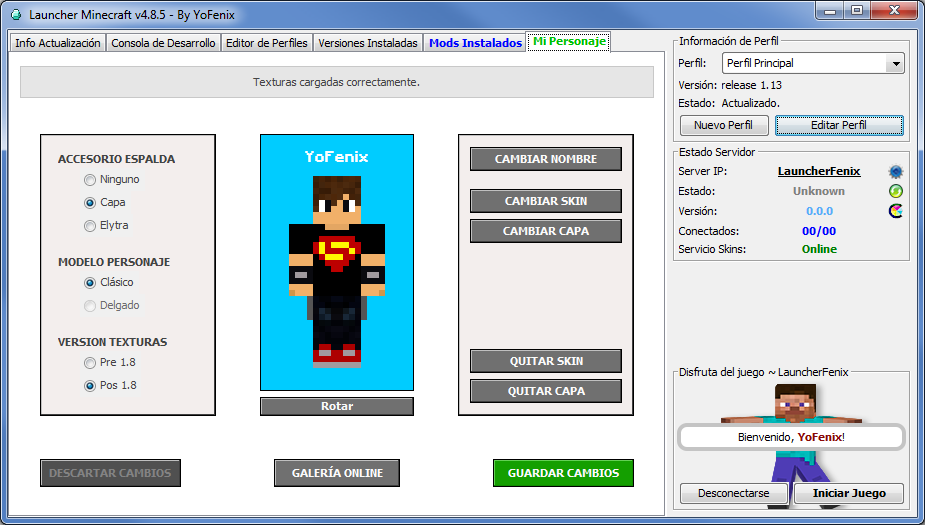
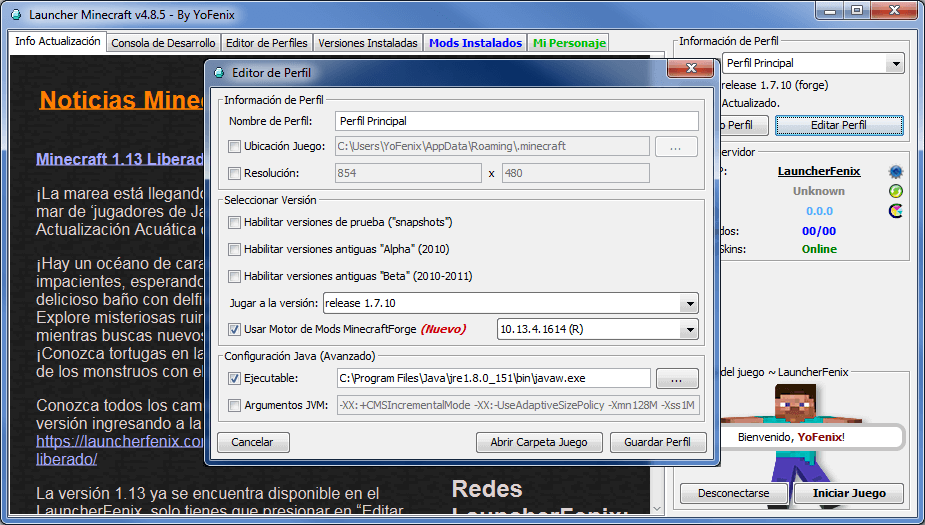
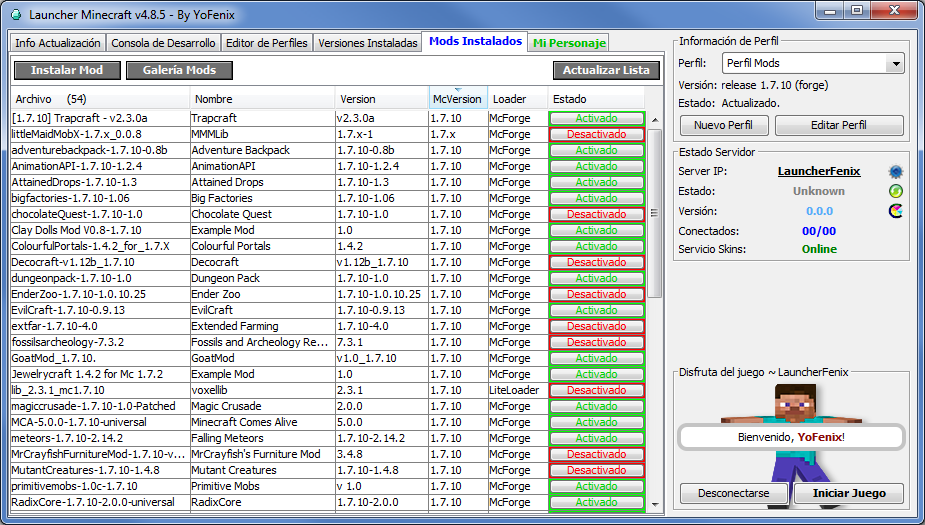
Yo tengo un modpack con este launcher y no me carga el juego
ayudaaaaaaaaaaaaaa no me anda la 1.8 ayudenme pls
disculpen pero no me sale la carpeta mod en .minecraft si alguien sabe de eso diganme plz
creea la carpeta no pasa nada
Tienes que tener java 7 del java 8 para arriba no se puede espero que te sirva saludos ;D
no se si les pase lo que a mi pero mi skin solo me sale en la 1.7 y en la 1.8 no me pueden dar una solución por favor gracias de antemano
cambiaron la skin en la 1.8
one cuestion cuando saldra el launcher milenium
minecraft 1.8 skin 🙁
Iniciando en C:\Users\JAVIER\AppData\Roaming\.minecraft
No se pudo iniciar el juego
java.io.IOException: Cannot run program «C:\Program Files (x86)\Java\jre1.8.0_31\bin\javaw.exe» (in directory «C:\Users\JAVIER\AppData\Roaming\.minecraft»): CreateProcess error=2, El sistema no puede encontrar el archivo especificado
at java.lang.ProcessBuilder.start(Unknown Source)
at aL.a(JavaProcessLauncher.java:26)
at al.b(GameLauncher.java:411)
at al.a(GameLauncher.java:710)
at bE.b(DownloadJob.java:122)
at bE.a(DownloadJob.java:14)
at bE$1.run(DownloadJob.java:92)
at java.util.concurrent.Executors$RunnableAdapter.call(Unknown Source)
at java.util.concurrent.FutureTask.run(Unknown Source)
at java.util.concurrent.ThreadPoolExecutor.runWorker(Unknown Source)
at java.util.concurrent.ThreadPoolExecutor$Worker.run(Unknown Source)
at java.lang.Thread.run(Unknown Source)
Caused by: java.io.IOException: CreateProcess error=2, El sistema no puede encontrar el archivo especificado
at java.lang.ProcessImpl.create(Native Method)
at java.lang.ProcessImpl.(Unknown Source)
at java.lang.ProcessImpl.start(Unknown Source)
… 12 more
Borrando C:\Users\JAVIER\AppData\Roaming\.minecraft\versions\1.8.4\1.8.4-natives-2769986769323 q hago
Facil Instala Java 7
no me funciono q hago
oye si tienes windows 7 de 64 o 32 bits e instalaste el java 8 normal te ocurre eso, lo que debes hacer es desinstalar el java e instalarlo en 64 o 32 bits, todo dependiendo tu tipo de pc, para ver si es tu pc de 64 o de 32 vete a inicio, y donde dice equipo le das click derecho y propiedades te abrira una carpeta con la informacion de windows, ahi dice si es de 64 o 32 bits, para el java te vas a la pagina oficial, buscas una opcion que diga descargar fuera de linea (64 bits) o (32 bits), la descargaas, la instalas e intentas reiniciar el java
Ayuda!!!!
Me puse mi skin de minecraft 1n 1.7.2 y quise jugar en la version 1.8 y no me aparece mi skin solo el skin de alex…
Que puedo hacer???
en algunas versiones no sale la skin
no me cambia el skin alguien sabe que hacer¿? gracias
depende de la version de minecraft en la 1.7.2 no cambia en la 1.7.4 si
eso me paso
y tambien depende del launcher tienes que tener el 4.1 o 4.0
a mi me sale java rutine everthin not found o algo así como lo arreglo ya probé con java 7u79 7u80 pero ninguna sirvió